
läge stör inte på Discord Det tillåter oss att helt undvika applikationen, men utan att ge upp alla funktioner som den erbjuder oss och som inte är få. Det är dock inte alla som utnyttjar det fullt ut.
Om du vill veta vad stör ej-läget är i Discord, vad är det till för och allt det erbjuder oss, Jag inbjuder dig att fortsätta läsa, där vi ska lösa dessa och andra frågor du har om den här applikationen.
Vad är Discord

Discord har på sina egna meriter blivit ett utmärkt kommunikationsverktyg. Även om det ursprungligen skapades för att täcka ett behov som de flesta onlinespel erbjöd oss, har det under coronavirus-pandemin utvecklats till att nå fler nischer.
Liksom Telegram är Discord ett utmärkt kommunikationsverktyg mellan stora grupper av användare samtidigt som det är en informations- och spridningskanal som gör att vi kan få kontakt med miljontals människor runt om i världen med samma smak och hobby.

Discord fungerar baserat på servrar. En server är en slags offentlig chatt där användare kan interagera med andra och informeras om de ämnen som intresserar dem mest.
Även om tv-spel fortfarande är deras huvudsakliga verksamhet, kan vi också hitta alla typer av aktiviteter som är helt borta från den sektorn.
Vad Discord Stör ej-läge betyder

Discords stör ej-läge gör att vi kan inaktivera alla meddelanden om applikationen, både i mobilversionen och för datorer.
När vi har aktiverat det här läget kan vi fortsätta att använda applikationen utan någon begränsning utöver att ha inaktiverat alla aviseringar, vilket gör att vi kan ansluta till en specifik aktivitet och undvika distraktioner.
När vi har aktiverat detta läge visar vår avatar en röd cirkel med ett minustecken. På så sätt kommer alla användare som vill kontakta oss att veta att vi har aktiverat detta läge, så vi kommer inte nödvändigtvis att svara direkt.

Alla direktmeddelanden tystas också, om någon nämner oss eller lägger till oss i en server. Det här läget fungerar på samma sätt som om vi tystar vår smartphone kan vi fortsätta använda den, men vi kommer inte att få någon avisering.
Med detta läge aktiverat måste vi manuellt kontrollera alla aviseringar som vi kan ha fått medan stör ej-läget är aktiverat.
Hur man aktiverar Stör ej-läge på Discord på PC
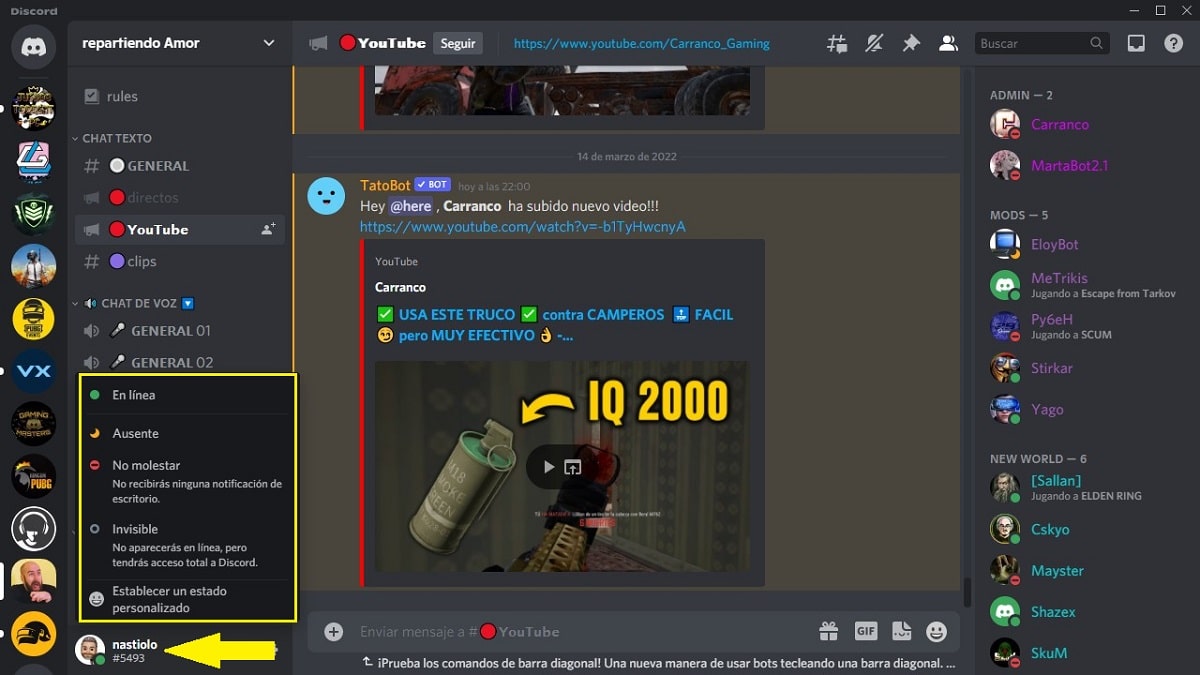
För att en funktion ska fångas måste den vara enkel att slå på och av, och det är detta Discord-läge. För att aktivera Discord stör ej-läget måste vi utföra stegen som jag visar dig nedan:
- Först och främst öppnar vi applikationen och klickar på avataren som representerar vårt Discord-konto.
- Tre alternativ kommer att visas:
- I rad
- Frånvarande
- Stör inte
- Osynlig
- Bland alla dessa alternativ väljer vi Stör ej.
I det ögonblicket, bredvid vår avatar, kommer den gröna pricken att ha ersatts av en röd ikon med en linje inuti.
Hur man stänger av stör ej-läget på Discord på PC
- Vi öppnar applikationen och klickar på avataren som representerar vårt Discord-konto.
- Tre alternativ kommer att visas:
- I rad
- Frånvarande
- Stör inte
- Osynlig
- Bland alla dessa alternativ väljer vi Online.
Från och med detta ögonblick kommer den röda pricken bredvid vår avatar att ersättas av en grön prick.
Aktivera stör ej-läget i Discord på smartphone
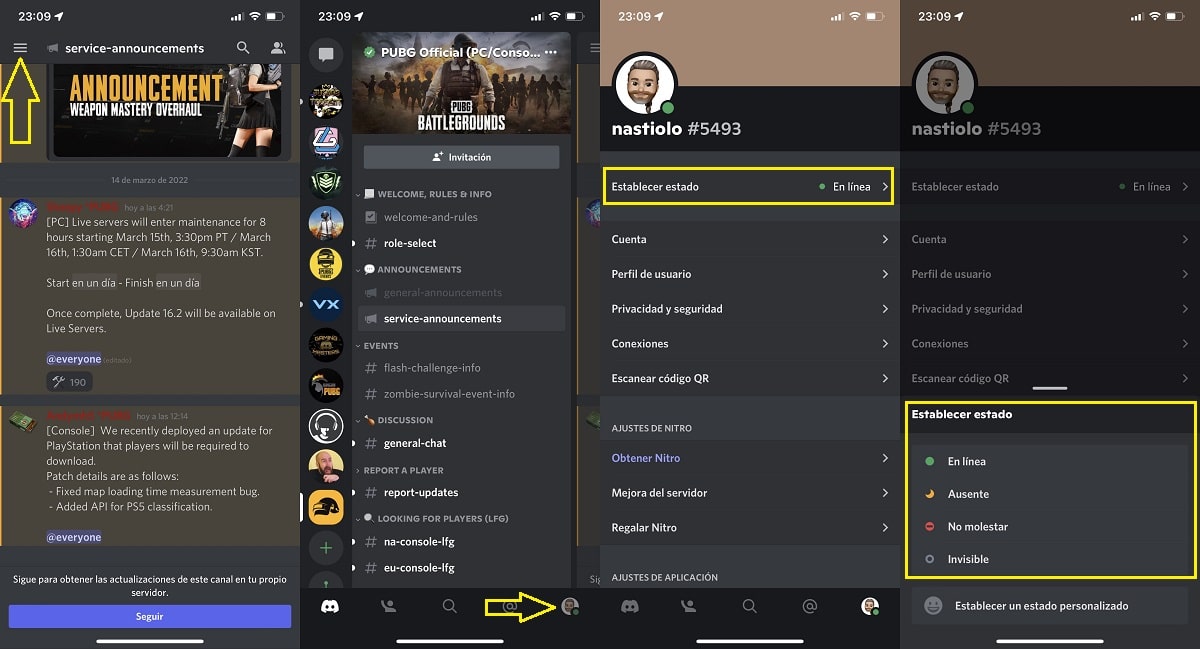
Även om processen för att aktivera Stör ej-läge på Discord är liknande på mobila enheter, går det inte lika snabbt att aktivera det som på skrivbordet.
För att aktivera stör ej-läget i Discord på smartphone måste vi utföra stegen som jag visar dig nedan:
- Först och främst öppnar vi applikationen.
- Om vi inte är på startsidan, klicka på de tre horisontella linjerna som finns i det övre vänstra hörnet av skärmen.
- Därefter klickar vi på bilden av vår avatar som finns i det nedre högra hörnet.
- Klicka sedan på Ange status och välj alternativet Stör ej.
I det ögonblicket, bredvid vår avatar, kommer den gröna pricken att ha ersatts av en röd ikon med en linje inuti.
Stäng av stör ej-läget i Discord på smartphone
- Först och främst öppnar vi applikationen.
- Om vi inte är på startsidan, klicka på de tre horisontella linjerna som finns i det övre vänstra hörnet av skärmen.
- Därefter klickar vi på bilden av vår avatar som finns i det nedre högra hörnet.
- Klicka sedan på Ange status och välj alternativet Online.
Från och med detta ögonblick kommer den röda pricken bredvid vår avatar att ersättas av en grön prick.
När du inte ska använda stör ej-läget
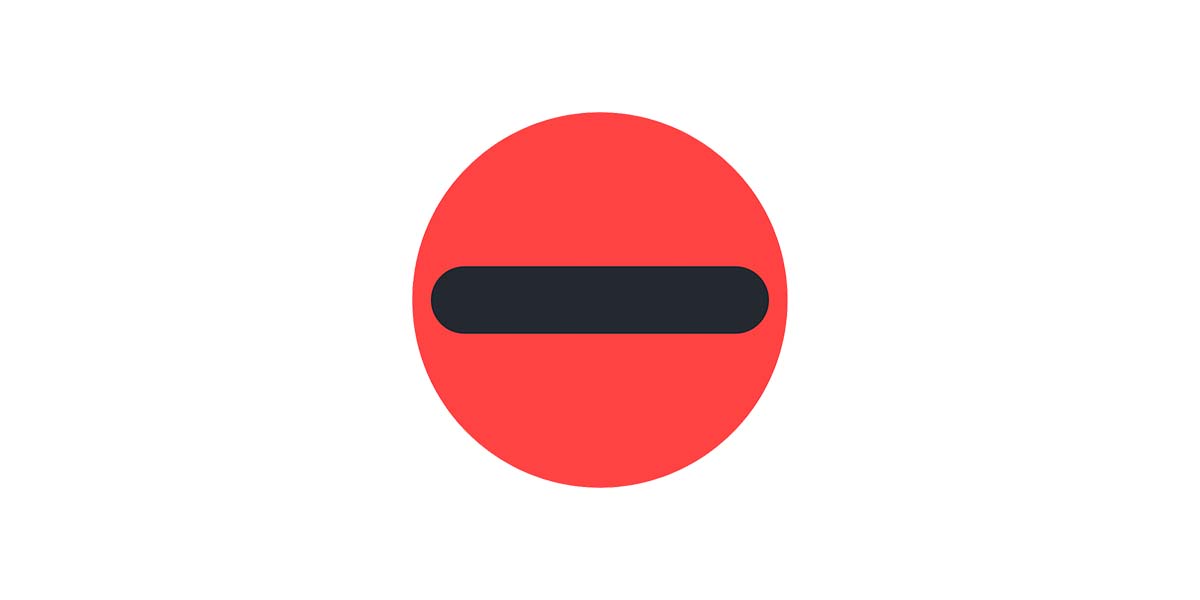
Om du bara vill stänga av en specifik användare eller server kan du göra det direkt i server- och användaralternativen (beroende på fallet).
Att aktivera stör ej-läget är inte lösningen, eftersom det här läget informerar andra användare om att du inte vill bli störd och det är troligt att de kommer att fråga dig något viktigt om de inte vill störa dig (förlåt redundansen) .
Dessutom, eftersom du inte får några aviseringar kommer du inte att se om någon har skickat ett meddelande till dig om du inte manuellt kontrollerar meddelandena ett i taget.
Därför är Stör ej-statusen inte för alla fall och bör endast användas i ett specifikt fall. Det här läget är idealiskt för personer som regelbundet använder Discord som sitt huvudsakliga kommunikationsverktyg.
Helst skulle Discord tillåta användare att skapa en specifik mod som användaren kan konfigurera (utöver alternativen som tillåter oss att skapa vår egen mod).
På detta sätt kan användaren skapa en vit lista där de kan lägga till alla användare och servrar som de vill att notiser ska ljuda från och resten, låt oss kalla det en svart lista, inkluderar resten av användarna och servrarna som vi gör det från. vill inte få någon avisering.